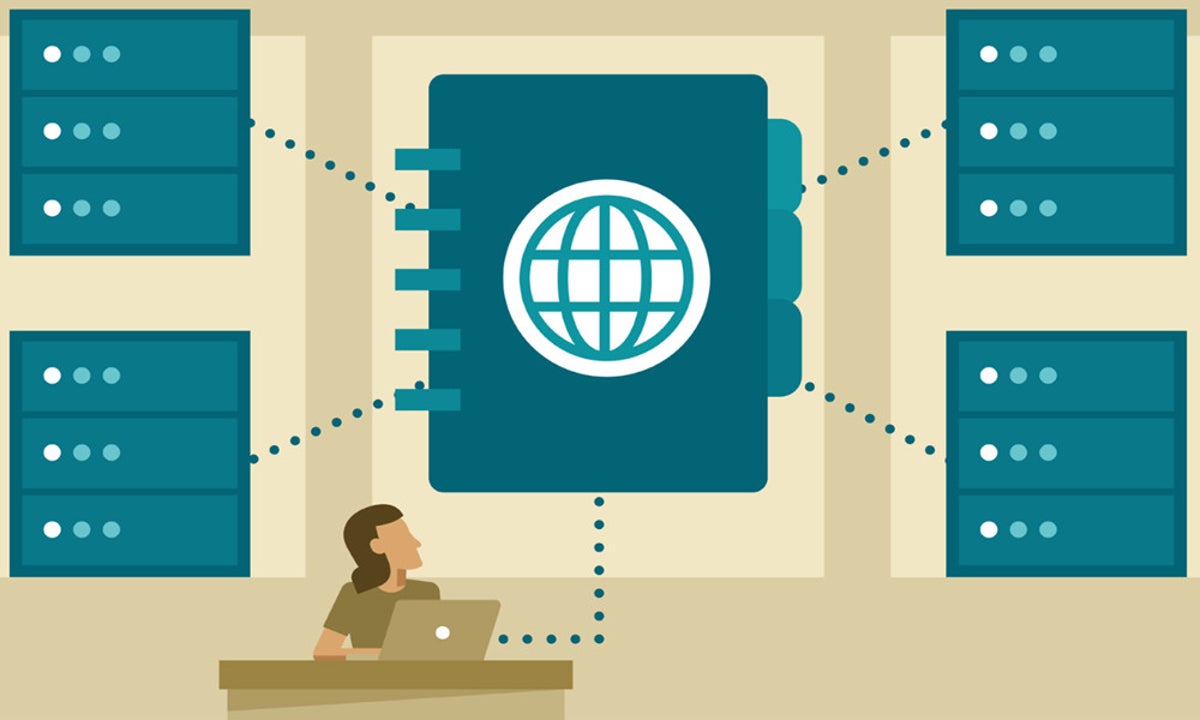何时 DNS服务器没有响应 有必要应用某些修订和更正来找到解决方案,通过阅读以下文章了解这些解决方案是什么。

DNS服务器没有响应
在许多情况下,当我们尝试连接到 Internet 时,我们会观察到“DNS 服务器没有响应”的警告。 这些信息随时可能出现,让用户彻底震惊,不知所措。
恐惧进入我们的身体,我们开始思考发生了什么。 我们立即键入几次以寻找计算机的某种反应。 但是没有任何反应,屏幕保持警告状态。 可以执行各种操作,例如重新启动路由器、调制解调器、关闭设备并重新连接,但消息再次出现。
是时候调查 DNS 服务器没有响应的原因了。 要了解可以做什么并解决问题,我们建议您继续阅读本文,我们将为您提供一些建议。
您还可以通过单击此链接阅读与此主题相关的文章 互联网如何运作?,在这里您可以欣赏一些解决此类问题的方法。
什么是DNS?
在计算机世界中,它被认为是建立某些名称和代码的域服务器; 允许激活互联网连接,英文(域名系统)DNS。
它负责将网络上现有域的名称(以称为 IP 的数字地址形式出现)转换为名称与 Word wibe 网络相关的格式。
该系统分布于世界各地。 因此,当我们上网时,我们进入了一个必须由 DNS 解密的代码世界。 每台计算机都能够连接到 DNS 类型的服务器。
也就是说,当观察到消息时,DNS 服务器没有响应,这意味着我们的 Internet 访问被切断了。 DNS 服务器允许对 IP 地址进行解码,从而以用户可以理解的方式管理页面。
该操作包括以下内容: 当用户在搜索引擎中输入地址时,DNS 服务器立即负责在网络上定位该地址。 然后对 IP 地址进行编码并将其转换为数字化格式,以显示整个页面。
举个例子,我们可以看到如果我们在搜索引擎中输入谷歌IP地址70.304.899.100,谷歌主页很快就会出现。 开发人员相信人们比数字更能记住单词。 为此,他们创建了 DNS 服务器,负责更改特定名称的 IP 地址。
然而,有趣的是,网络上存在的每个网页都包含一个 IP 地址。 这实际上就像一种电话号码,允许服务器定位它并将其呈现给用户。
为什么会出现故障?
要找出故障的真正来源,我们需要确定一些事情。 首先找出连接是否稳定或中断。 发生传输中断的原因可能有多种。
沟通可能因任何原因而中断,这是寻找解决方案的重点。 让我们看一些可能导致 DNS 服务器无响应的情况。
缓存溢出
每次我们打开网页时,这些类型的文件都会不断进入我们的计算机。 它们是必需的,因为它们允许您激活某些命令,以便可以完全打开页面。 有时这些文件包含恶意内容。
因此,了解在线打开的页面类型非常重要。 保持操作系统自带的防火墙或防火墙处于活动状态。 很多时候,“DNS 服务器没有响应”消息可以预防某些垃圾文件被下载。
服务器饱和
当我们在办公室或有很多用户的环境中进行连接时,服务器往往会饱和。 当流量非常大时,这可能会导致连接受限。 一些服务器具有防止传输饱和的安全系统,并且它们继续广播消息。 确保您不在人流量大的区域。
连接不良
可能通过某些服务器接收连接。 就他们而言,这些没有以足够的力量传输。 它们无法以能量或连接所需的 Mbps 进行传输,然后立即出现消息“DNS 服务器没有响应”。
路由器和调制解调器问题
检查和清洁这些经常暴露在灰尘和湿气中的设备总是好的。 在安装它们之前,请考虑一个没有湿气和灰尘的地方。 如果您没有采取该规定,请尝试进行最终维护以消除灰尘留下的杂质。 很多时候他们往往会卡住并导致这些类型的问题。
还要检查电气连接是否正确连接。 可能会发生意外断电,这可能会损坏某些微电路。 如果您所在地区停电,请咨询专家。
解决方案
我们已经知道消息出现所代表的问题:DNS 服务器没有响应。 为了消除这种情况,我们将展示一些可以作为解决此问题的建议。
尽管服务提供商最终会出现诸如因未付款而中断传输、通过提供商接收服务以及传输中断和故障等情况,但它可能是搜索的一部分解决办法,一起来看看吧。
重启电脑
有时,此类操作会导致某些组件重新启动以重新激活 DNS 服务器的存在。 最好关闭设备并使其待机约 10 分钟。 然后再次打开它并等待连接是否重新启动。
另一种选择是关闭计算机并按住“输入”键一分钟,这有助于释放某些文件的 RAM 内存。 如果此过程不起作用,我们建议您继续阅读以找到其他解决方案。
重新启动路由器
像计算机一样,这些设备有一个小的 RAM 内存,它不断地接收必须快速处理的数据和信息。 用两种方式做动作; 关闭路由器设备并放置 10 分钟。 然后再次打开它并检查是否可以解决问题。
另一个步骤是关闭路由器并断开所有电缆。 检查每一个,即使可以更换电话连接电缆。 很多时候,它们可能会出现饱和和磨损问题。 几分钟后重新打开电源并检查。
运行疑难解答
如果问题仍然存在,请运行在任何 Windows 操作系统上找到的故障排除程序。 在 Windows 10 的情况下,系统配置页面打开,然后我们找到疑难解答并查看“Internet 连接”。
当您单击疑难解答时,系统本身开始执行需要几分钟的操作。 然后在流程的最后,系统本身提供了一系列的解决方案,用户可以在其中执行以了解系统是否可以解决这些问题。
但是,我们可以验证一些有助于解决问题的属性。 观察连接是否稳定,甚至尝试验证驱动程序或驱动程序是否更新。 我们邀请您查看文章 如何安装驱动程序? 以了解有关此主题的更多信息。
尝试其他浏览器
有时,我们使用的浏览器可能与某些问题有关。 曾经发生过连接失败是由于设备自身资源不兼容造成的。 换句话说,操作系统的版本与浏览器的版本无关。
通过单击“控制面板”,然后单击“安全系统”并按“系统”来检查计算机型号。 在那里,您将找到在计算机上运行的操作系统的特征。 检查操作系统是否与计算机型号兼容。
如果是这样,请尝试安装与您的计算机兼容的浏览器。 市场上有大量的浏览器可以免费下载。 其中包括 Google Chrome、Mozilla Firefox、Microsoft Edge、Safari 等。 如果您安装了其中任何一个,请随时执行相应的更新。
但如果您的计算机是 2005 年之前的 32 位型号,请不要更新任何操作系统。 转到同一页面“系统特性”并停用系统更新,这将允许设备仅在已安装的系统下保持运行。 因此它在很长一段时间内保持稳定和不变。
禁用防火墙
大多数操作系统都将这些保护程序包含在安全系统中。 它们用于防止损坏操作系统本身。 以 Windows 为例,这是世界上使用最多的系统; 建议禁用 Windows 防火墙。
返回“系统配置”并在左侧找到防火墙更新。 继续单击禁用按钮,然后重新启动计算机。 检查防火墙是否是 DNS 服务器没有响应的原因。
缓存清理
正如我们在开头所说的,DNS 缓存包括存储文件,以便在再次打开特定页面时不必再次下载它们。 这些小文件存放在您计算机上名为 %temp%、temp 和 Prefetch 的各种文件夹中。
有几种方法可以极大地帮助清除 DNS 服务器缓存,让我们看看两个最好的程序,从计算机上使用的原理开始,另一个是通过命令提示符完成的。 您可以通过单击以下链接了解有关这些主题的更多信息 网络命令
1方法
必须清理有问题的文件夹,并通过以下程序实现。 继续在开始搜索引擎中放置“execute”一词,然后在显示“execute”的搜索引擎中放置顶部指示的词之一(% temp%、temp 或 Prefetch),然后选择它的所有文件被发现在他们每个人和波莱罗。
此问题还可以避免降低计算机的速度,这意味着在 Internet 连接期间它会更快。 另一方面,浏览器本身具有消除这些缓存的机制。
在搜索引擎的主页上,你必须找到工具所在的标签,一般是一个类似马达的圆形块,或者三个垂直的点。 找到缓存擦除所在的位置。 这些也可以在搜索历史所在的位置找到。 清除所有缓存文件。
2方法
我们接下来要描述的方法是一种通用解决方案,它试图消除在计算机连接中发现的所有缓存。 根据问题的情况,它可能比第一个更有效。
接下来是程序; 在主页搜索引擎中,我们输入“cmd”一词,然后当它出现在菜单中时,我们单击该图标。 立即显示一个黑屏,表明命令提示符已打开。
执行命令后,我们输入以下不带引号的内容:“ipconfig / release”,然后按回车键,会出现一个大菜单,用于清除缓存。 然后输入以下内容:“ipconfig/renew”并按“Enter”。 系统开始执行清理这些文件的操作。
您还可以应用清理命令“ipconfig/flushdns”c“ipconfig/registerdns”。 这些命令用于重新启动计算机的 DNS,这就像一种重置它。 稍等片刻,只需检查屏幕是否没有出现“DNS 服务器没有响应”字样,即可检查连接是否稳定。
这些操作有助于使内存运行更顺畅、释放内存空间并处理来自 Internet 的大量数据。 如果此过程仍然存在问题,我们邀请您继续阅读建议。
使用其他 DNS
DNS 的拥塞也可能是我们的设备显示“DNS 服务器没有响应”消息的原因。 因此,我们建议更改服务器并使用第三方。 重要的是要知道我们的服务提供商通过 drop 分配 DNS。
但是,用户自己可以选择替代服务器以消除连接流量。 这种类型的更改可以解决 DNS 服务器没有响应的问题。 系统对路由器进行更改并对新的 DNS 服务器进行编码,但让我们看看它是如何完成的。
首先我们参考一些网络上可用的DNS服务器地址,每个地址都有一个代表DNS服务器地址的数字。 以下列表显示了您要连接的列表,我们显示了我们认为最重要的列表:
- IBM Quad9, 9.9.9.9
- Evel3、209.244.0.3 和 209.244.0.4
- 谷歌,8.8.8.8 和 8.8.4.4
- 手表,84.200.69.80 和 84.200.70.40
- 威瑞信,64.6.64.6 和 64.6.65.6
- Comodo 安全 DNS,8.26.56.26 和 8.20.247.20
- OpenDNS 主页,208.67.222.222 和 208.67.220.220
- SafeDNS,195.46.39.39 和 195.46.39.40
- OpenNIC,96.90.175.167 和 193.183.98.154
- SmartViper,208.76.50.50 和 208.76.51.51
- 动态,216.146.35.35 和 216.146.36.36
- FreeDNS,37.235.1.174 和 37.235.1.177
接下来,我们继续更改 Windows 计算机上的 DNS 地址,我们进行以下配置:我们转到“配置”,然后查找“网络和 Internet”,找到“更改适配器选项”。 然后我们定位自己并单击右键并单击“属性”。
稍后我们查找 Internet 协议版本 4 (TCP / IPv4) 和“属性”,然后我们激活以下服务器地址。 我们在那里放置然后我们更改显示的地址。 正如您将看到的,提供者在自愿基础上放置了地址。
输入上面列表中出现的任何数字。 还要检查您的计算机正在使用哪个服务器。 对于 Mac 系统,使用以下步骤:找到“系统偏好设置”,然后转到“网络”,选择正在使用的连接并单击“高级”。
然后转到“DNS”选项卡并按 + 按钮并添加我们之前提供的列表中的数字。 通过这些更改,您可能无法再看到警告“DNS 服务器没有响应”。
如果问题仍然存在,请立即联系您的 Internet 服务提供商。 他们有各种可以解决问题的替代工具和技术。
我们也希望我们帮助解决了与 DNS 服务器无响应相关的问题。 我们希望在某些工具的知识中贡献一粒沙子来解决这些故障和故障。 有时,它们会在某些操作中引起烦恼和延迟。